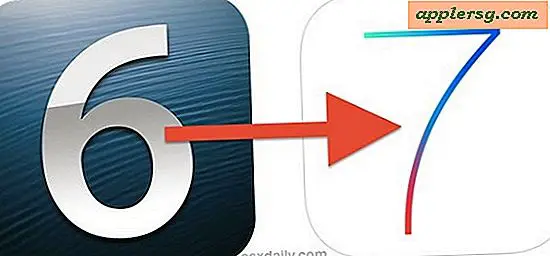Hur man använder Excel för att räkna dagar
Att räkna antalet dagar mellan två datum kan vara användbart under många omständigheter, inklusive budgetar, tidslinjer eller räkna antalet dagar fram till en händelse. Excel erbjuder en flexibel funktion, DATEDIF, som kan berätta hur många år, månader eller dagar det finns mellan två datum.
Öppna Excel till ett nytt kalkylark eller ladda ett befintligt kalkylark.
Skapa tre kolumner: en för startdatum, en för slutdatum och en för totalt antal. Till exempel kan ditt startdatum vara i kolumn A, slutdatum i kolumn B och summan i kolumn C.
Ange startdatum i första kolumnen och slutdatum i andra kolumn.
Klicka på den första tomma cellen i din tredje kolumn och ange följande formel:
\ = DATEDIF (A2, B2, ”D”)
Cell A2 skulle vara där ditt startdatum är och cell B2 skulle vara där ditt slutdatum är. Ersätt dessa med dina specifika cellnummer om kolumnerna för start- och slutdatum inte finns i A respektive B.
Kopiera resultatet till de andra cellerna i din tredje kolumn. Håll muspekaren över cellen med det totala antalet dagar tills du ser ett svart kors längst ned till höger. Klicka och dra cellen ner i kolumnen tills du har fyllt alla raderna i kolumnen.
Tips
Om du vill räkna antalet dagar från ett visst datum till idag hoppar du över datum i den andra kolumnen och använder följande formel istället: = DATEDIF (A2, TODAY (), ”D”).
Om du vill räkna antalet dagar från idag till ett framtida datum, ange framtida datum i kolumn A och hoppa över inmatningsdatum i den andra kolumnen. Använd följande formel: = DATEDIF (IDAG (), A2, ”D”).

![35 års Apple Design [Video]](http://applersg.com/img/asimg.png)